UserEcho + Zapier - интегрируйте приложения, которые вы используете каждый день
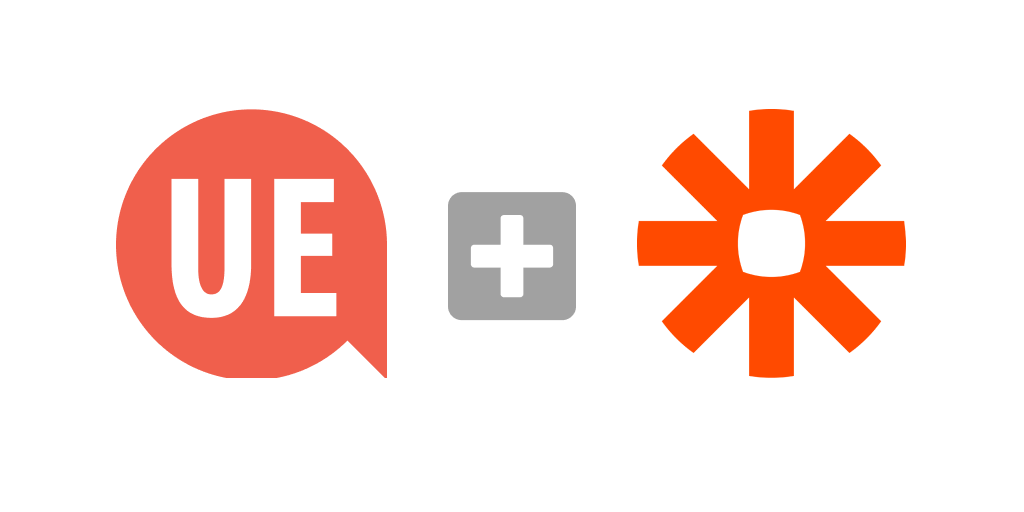
Несмотря на то, что интеграция с Zapier у нас была уже давно, не все наши клиенты знают о ней и о возможностях, которые она предоставляет. Совсем недавно мы произвели ревизию и обновили интеграцию. В связи с этим мы хотели бы рассказать о ней немного подробнее.
Zapier - это своего рода хаб, который помогает настроить интеграции между различными приложениями и сервисами. Очень мощный и удобный инструмент для тех, кому нужно каким-то образом связать работу нескольких сервисов вместе. Проект стремительно развивается и список готовых интеграций насчитывает более 2 000 приложений. У вас есть возможность использовать интеграцию между ними практически в любых комбинациях.
Чтобы интегрировать UserEcho с любым приложением, которое вы используете, достаточно найти UserEcho в списке приложений (или просто перейти по ссылке) и создать Zap (так Zapier называет настроенные интеграции между приложениями), интегрировав с вашим приложением.
Пример интеграции UserEcho с GoogleSheets
Мы приведем пример как сделать добавление записи в ваш "Google Sheets" документ каждый раз, когда появляется новый тикет (или топик) в определенном форуме.
Первым делом вам нужно зайти на Zapier.com и создать учетную запись. Для этого проще авторизоваться своим Google или Facebook аккаунтом. Либо вы можете использовать свой емайл, если хотите пройти регистрацию без социальных сетей.
Далее вы увидите экран, который приглашает вас создать Zap.
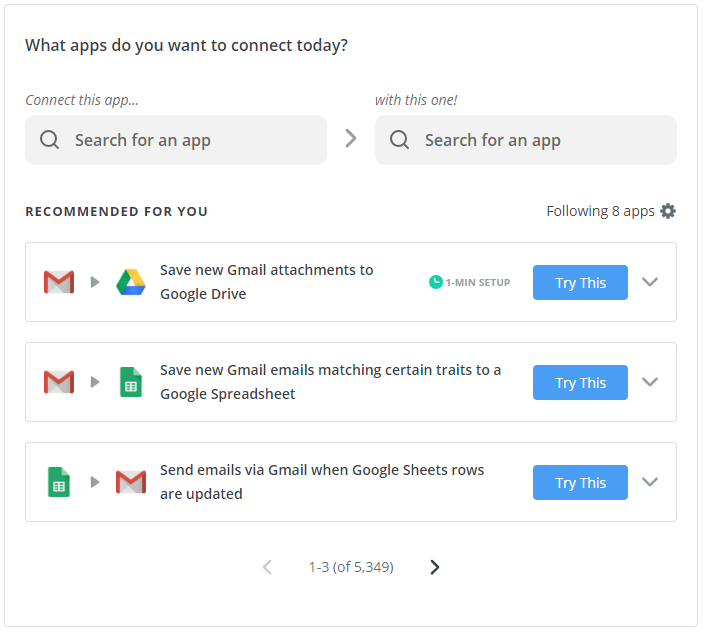
Поэтому в первом поле ищем и выбираем "UserEcho", а во втором "Google Sheets". Далее, появятся поля "When this happens..." - выбираем "New Topic". И в поле "Then do this!" выбираем "Create Spreadsheet Row".
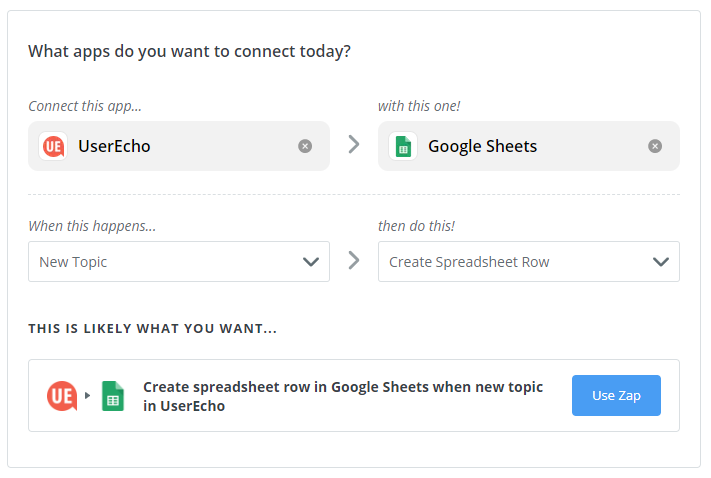
Система формирует Zap и предлагает его использовать. Нажимаем на "Use Zap" и начинаем его настраивать.
UserEcho
Первым шагом вам нужно выбрать UserEcho аккаунт, с которым производится интеграция. Если аккаунт еще не создан, выбираем "Add new account" в выпадающем списке и попадаем на страницу UserEcho, где вам предлагается ввести алиас вашего проекта. Далее вам нужно будет авторизоваться в UserEcho вашей учетной записью, если авторизации нет, и подтвердить, что Вы разрешаете доступ Zapier в ваш аккаунт UserEcho. После того, как аккаунт выбран, Zapier подтягивает данные вашего проекта и вам остается только выбрать форум, за которым Zapier будет следить. Настройка UserEcho готова, переходим к "Google Sheets".
Google Sheets
По аналогии с UserEcho, вы даете доступ к своему "Google Docs" аккаунту и выбираете "Google Sheets" документ, в который будут попадать записи. Желательно, чтобы документ уже был подготовлен и в нем были колонки, которые вам нужны! Далее Zapier считает все колонки, выведет их вам и предложит заполнить маппинг полей UserEcho и колонок вашего документа.
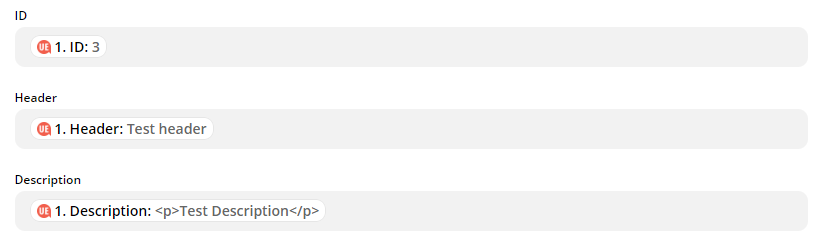
Все готово!
После проведения теста вам остается включить настроенный Zap и с этого момента вы будете видеть новые записи в вашем файле на каждый новый тикет (или топик) в UserEcho! Примерно таким же образом вы можете настроить интеграцию UserEcho c более чем 2 000 различных приложений.
Мы всегда на связи! Если вам нужна помощь в интеграции, можете смело обращаться к нам на нашем Форуме поддержки или пишите на емайл support@userecho.com
